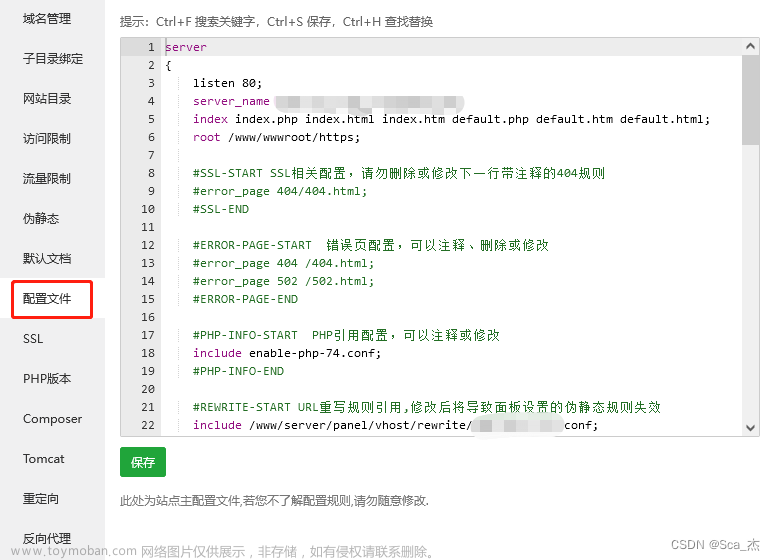这段代码使用了 wxPython、socket、qrcode 和 PIL(Python Imaging Library)模块来生成一个具有本地 IP 地址和相应 QR 码的窗口应用程序。
C:\pythoncode\new\showipgenqrcode.py
让我们逐行解释代码的功能:
-
import wx:导入 wxPython 模块,用于创建 GUI 应用程序的窗口和控件。 -
import socket:导入 socket 模块,用于获取本地 IP 地址。 -
import qrcode:导入 qrcode 模块,用于生成 QR 码。 -
from PIL import Image:从 PIL(Python Imaging Library)模块中导入 Image 类,用于将 QR 码转换为图像文件。
接下来是定义一个类 MyFrame,继承自 wxPython 的 wx.Frame 类,用于创建窗口应用程序。在 __init__ 方法中:
-
super().__init__(None, title="IP Address and QR Code", size=(400, 300)):调用父类的构造函数,创建一个窗口,并设置标题和大小。 -
panel = wx.Panel(self):创建一个面板,用于放置其他控件。 -
ip_address = socket.gethostbyname(socket.gethostname()):使用 socket 模块获取本地 IP 地址。 -
qr = qrcode.QRCode(version=1, box_size=10, border=4):创建一个 QRCode 对象,指定版本、方块大小和边框宽度。 -
qr.add_data(ip_address):将本地 IP 地址添加到 QRCode 对象中。 -
qr.make(fit=True):生成 QR 码图像。 -
qr_image = qr.make_image(fill_color="black", back_color="white"):根据 QRCode 对象生成图像,设置前景色和背景色。 -
temp_file = "temp_qrcode.png":指定临时文件的名称。 -
qr_image.save(temp_file):将 QR 码图像保存为临时文件。 -
qr_bitmap = wx.Bitmap(temp_file, type=wx.BITMAP_TYPE_PNG):使用临时文件创建位图对象。 -
ip_label = wx.StaticText(panel, label=f"IP Address: {ip_address}"):创建一个静态文本控件,显示 IP 地址。 -
qr_bitmap_ctrl = wx.StaticBitmap(panel, bitmap=qr_bitmap):创建一个静态位图控件,显示 QR 码图像。 -
sizer = wx.BoxSizer(wx.VERTICAL):创建一个垂直布局管理器。 -
sizer.Add(ip_label, 0, wx.ALL, 10):将 IP 地址文本控件添加到布局中,并设置边距。 -
sizer.Add(qr_bitmap_ctrl, 0, wx.ALL, 10):将 QR 码位图控件添加到布局中,并设置边距。 -
panel.SetSizerAndFit(sizer):将布局管理器应用于面板。
全部代码
import wx
import socket
import qrcode
from PIL import Image
class MyFrame(wx.Frame):
def __init__(self):
super().__init__(None, title="IP Address and QR Code", size=(400, 300))
panel = wx.Panel(self)
# 获取本地 IP 地址
ip_address = socket.gethostbyname(socket.gethostname())
# 生成 QR 码
qr = qrcode.QRCode(version=1, box_size=10, border=4)
qr.add_data(ip_address)
qr.make(fit=True)
# 将 QR 码转换为图片
qr_image = qr.make_image(fill_color="black", back_color="white")
# 将图片保存为临时文件
temp_file = "temp_qrcode.png"
qr_image.save(temp_file)
# 创建位图对象
qr_bitmap = wx.Bitmap(temp_file, type=wx.BITMAP_TYPE_PNG)
# 在面板上显示 IP 地址和 QR 码
ip_label = wx.StaticText(panel, label=f"IP Address: {ip_address}")
qr_bitmap_ctrl = wx.StaticBitmap(panel, bitmap=qr_bitmap)
sizer = wx.BoxSizer(wx.VERTICAL)
sizer.Add(ip_label, 0, wx.ALL, 10)
sizer.Add(qr_bitmap_ctrl, 0, wx.ALL, 10)
panel.SetSizerAndFit(sizer)
if __name__ == '__main__':
app = wx.App()
frame = MyFrame()
frame.Show()
app.MainLoop()
最后,我们在 if __name__ == '__main__': 块中创建了 wxPython 应用程序的实例,并运行应用程序的主循环(app.MainLoop())。这将显示窗口应用程序并等待用户交互。文章来源:https://www.toymoban.com/news/detail-687279.html
该应用程序窗口将显示本地 IP 地址和相应的 QR 码,方便用户共享和访问网络信息。文章来源地址https://www.toymoban.com/news/detail-687279.html
到了这里,关于显示本地 IP 地址和相应的 QR 码,方便用户共享和访问网络信息的文章就介绍完了。如果您还想了解更多内容,请在右上角搜索TOY模板网以前的文章或继续浏览下面的相关文章,希望大家以后多多支持TOY模板网!